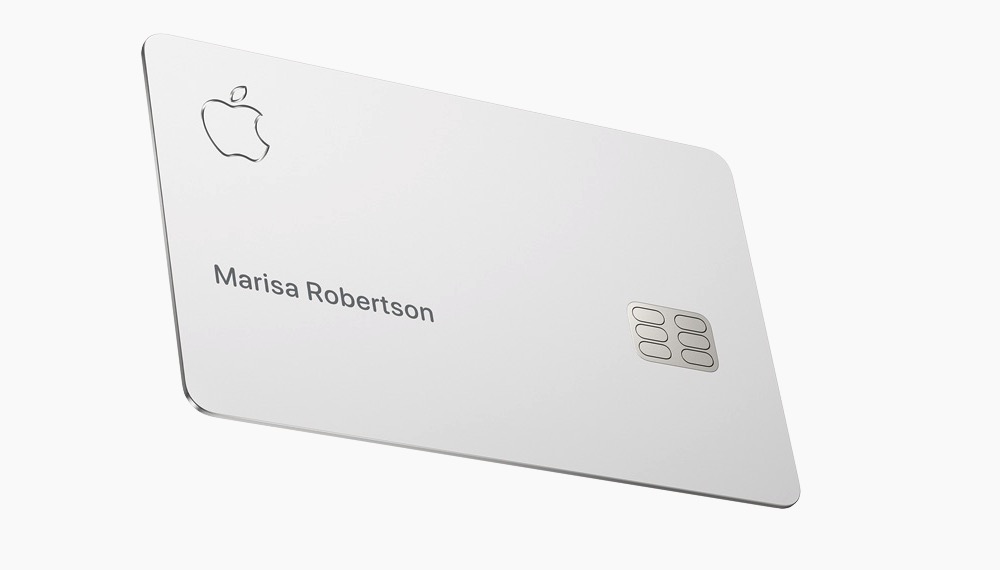¿Sabes cuál es tu número de la Apple Card? En caso de que la respuesta sea que no, seguro que quieres saber cómo ver el número de tarjeta de tu Apple Card desde iPhone y iPad. Hoy te lo contamos.
Ver número de tarjeta de tu Apple Card desde iPhone y iPad
Hace poco te contamos cómo solicitar la Apple Card. Y es que sí vives en Estados Unidos ya puedes hacerlo, porque en este país se encuentra disponible desde hace unos días. Mientras que en los demás parece que tendremos que seguir esperando un poco más.
Pero hay formas y formas de esperar. Mientras lo hacemos queremos ir contándote algunos trucos y consejos para que puedas exprimir esta tarjeta. Porque una de las primeras preguntas que te harás es cómo ver el número de tarjeta de tu Apple Card.
Esta tarjeta física de Apple Card no tiene un número de tarjeta. Es decir, no podrás mirar la tarjeta para ver el número y escribirlo manualmente. Nada que ver. Sino que tendrás que ir a la aplicación de Wallet y gestionarlo desde allí.
¿Cómo se puede ver el número de la Apple Card?
- Abre la app de Wallet
- Elige Apple Card en la lista de tarjetas
- Pulsa los 3 puntos en la parte superior derecha
- Haz clic en «Información de la tarjeta«
- Autentifica con Face ID o Touch
Desde el apartado de ‘Información de la tarjeta’ en Apple Card dentro de Wallet podrás ver el número, para saber por fin cuál es el número que tienes que escribir cuando la utilices para hacer tus compras.
Si quieres copiar el número de la Apple Card al portapapeles, puedes hacerlo solo con mantener pulsado en ella.
También puedes solicitar un nuevo número
Claro que también puedes solicitar un nuevo número para la Apple Card si consideras que se ha visto comprometido. Todo de manera rápida e inmediata, sin tener que llamar a Apple para hacerlo ni nada por el estilo.
Así que ahora que sabes cómo ver el número de tarjeta de tu Apple Card desde iPhone y iPad solo queda que lo pruebes.
¿Te ha servido? ¿Tienes ganas de probarlo?